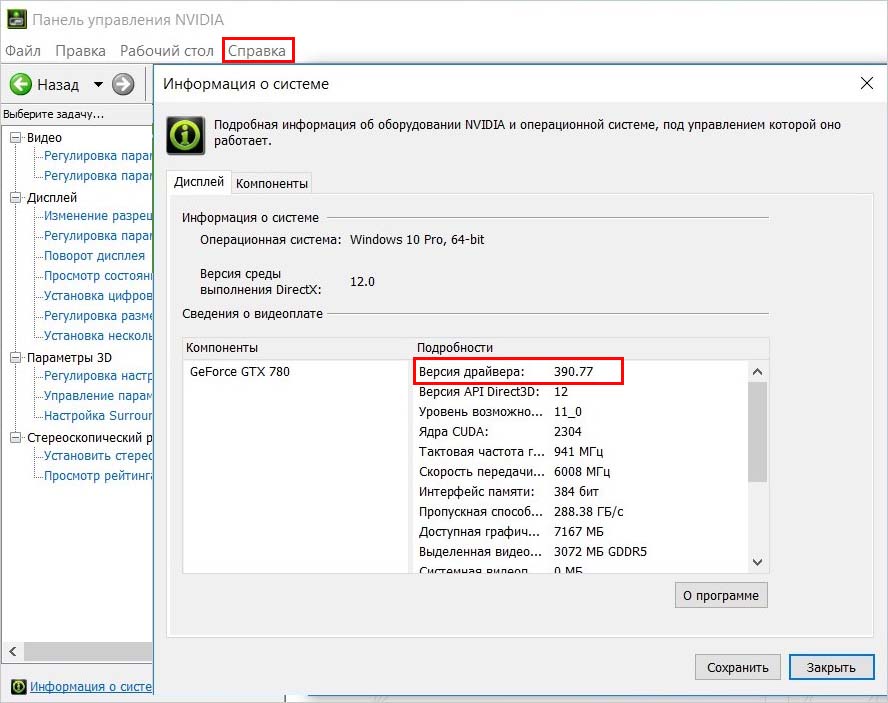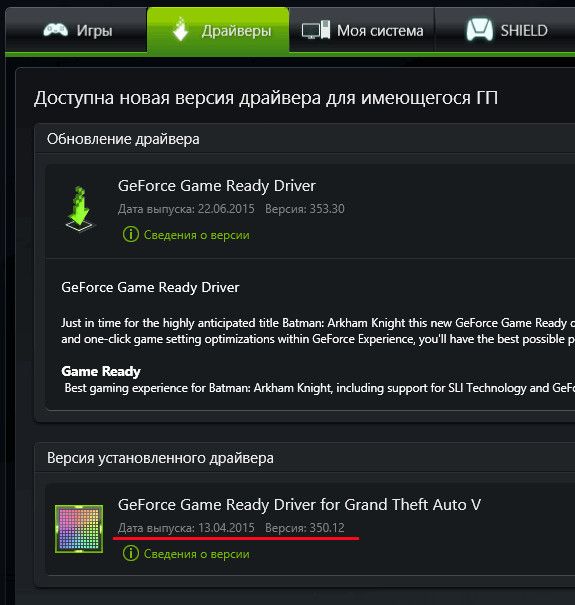Хотите узнать, какая версия драйвера NVIDIA установлена в текущий момент, но не можете найти эту информацию. В этой инструкции узнаем, как найти данные о версии на панели управления видеокарты и в приложении GeForce Experience.
Сведения о драйвере NVIDIA могут оказаться полезными, когда диагностируем и пытается решить неполадки, связанные с видеокартой. Возможно, только что установленная игра или приложение работает со сбоями, несмотря на то, что соответствует рекомендуемым системным требованиям. Или хотите убедиться, не возникает ли проблем с этим выпуском у других пользователей.
Какова бы ни была причина, полезно узнать версию установленного драйвера NVIDIA. Эти данные доступны на панели управления и в приложении GeForce Experience (если его используете).
Как проверить версию на панели управления NVIDIA?
Панель содержит данные о системе и установленном программном обеспечении. Чтобы ее открыть, щелкните правой кнопкой мыши на рабочем столе и выберите панель управления NVIDIA в контекстном меню.
В открывшемся окне нужно перейти в раздел, который отображает информацию о системе. Для этого разверните вкладку Справка в верхнем меню и выберите информацию о системе.
Отобразится всплывающее окно, в котором найдете подробную информацию. На вкладке «Дисплей» в самом верху столбца Подробности находится «Версия драйвера».
Где найти данные о драйвере в GeForce Experience?
Это приложение позволяет автоматически устанавливать новые драйвера на видеоадаптеры NVIDIA, а также упрощает настройку игр.
Запустите GeForce Experience, затем перейдите на вкладку Драйвер на верхней панели. Здесь можете быстро проверить наличие обновлений, а также узнать об изменениях, вносимыми новыми выпусками.
Напротив, в самом низу, находится раздел «Версия установленного драйвера». Именно здесь увидите номер версии и дату ее выпуска.
Инженер-программист